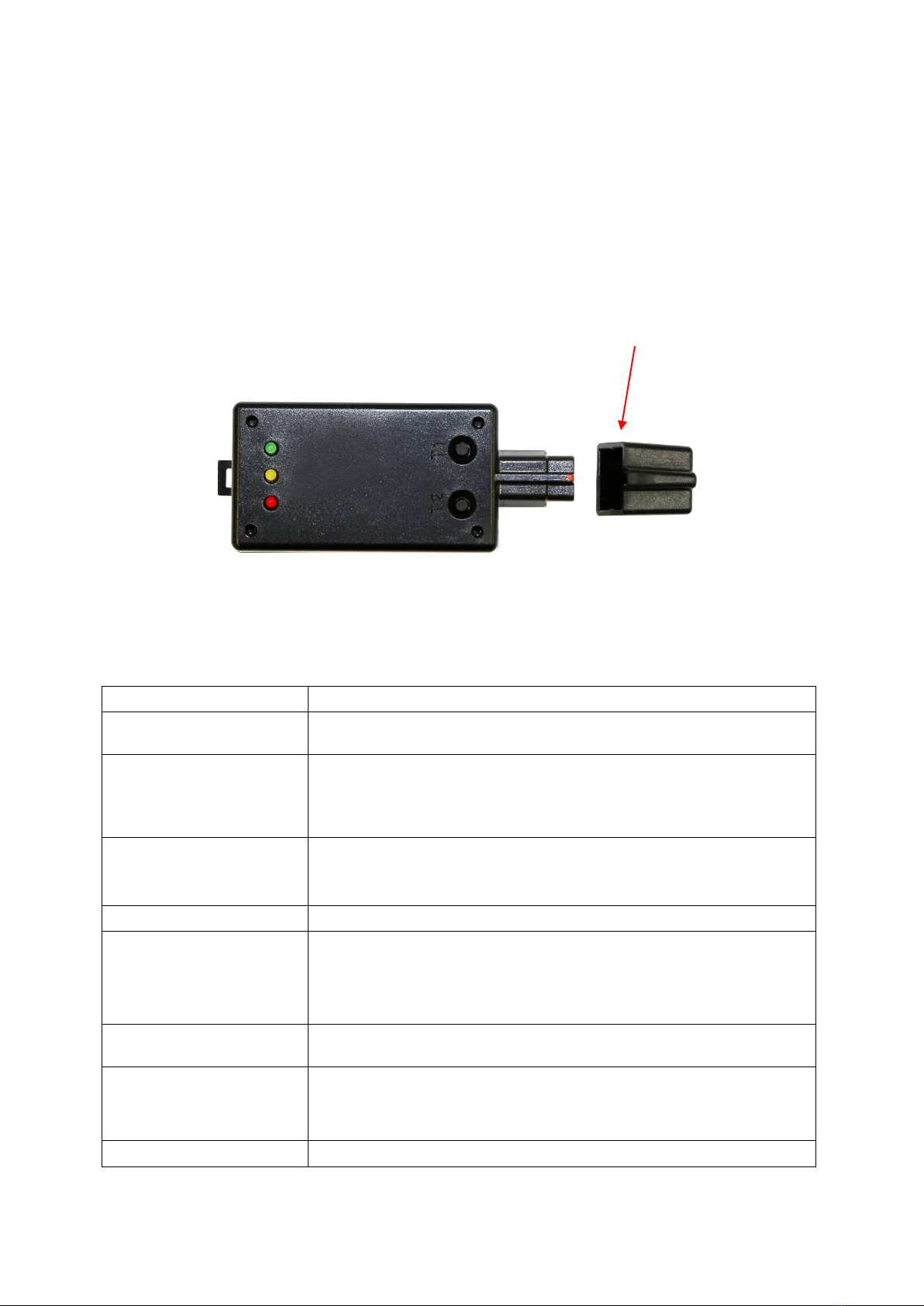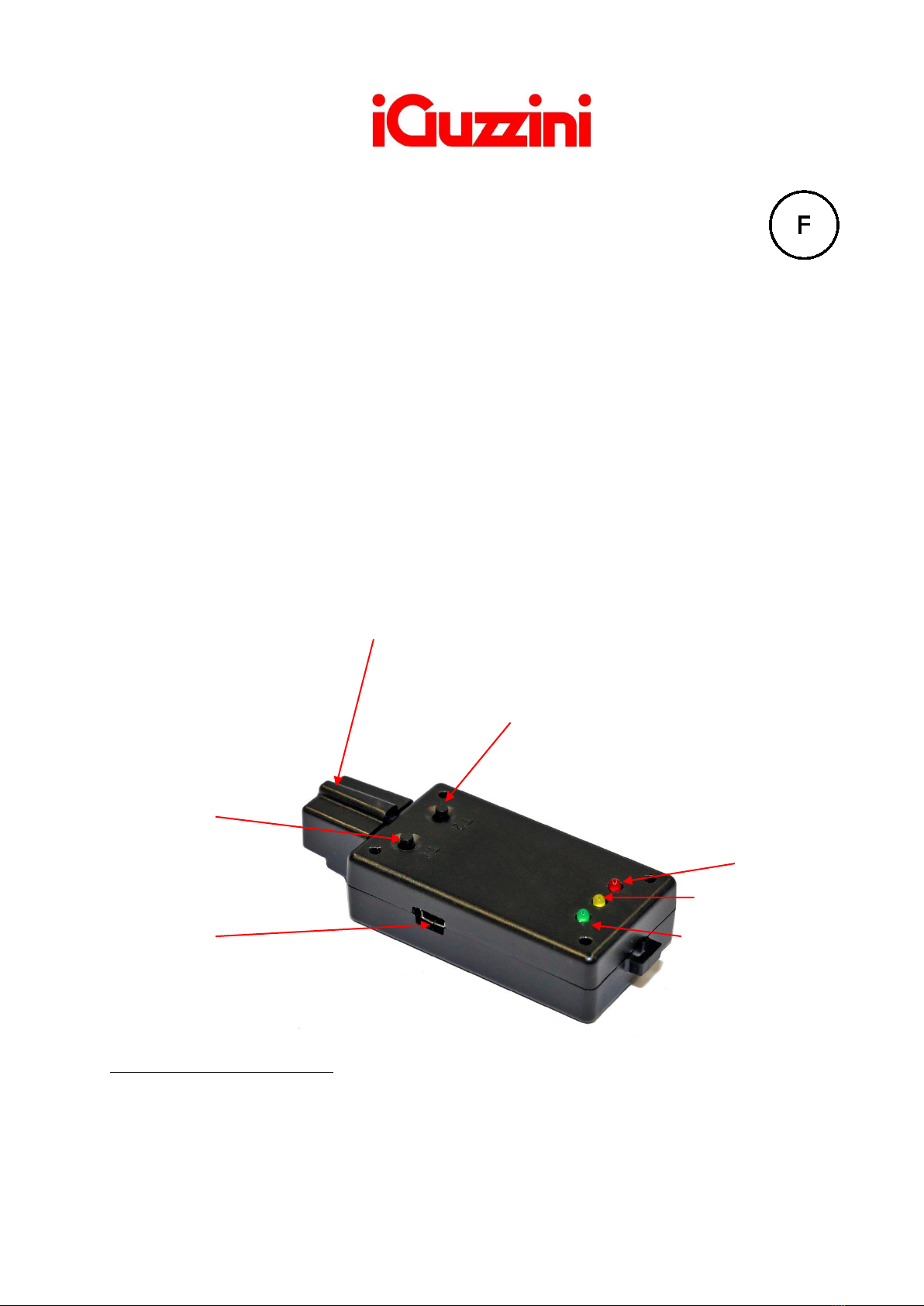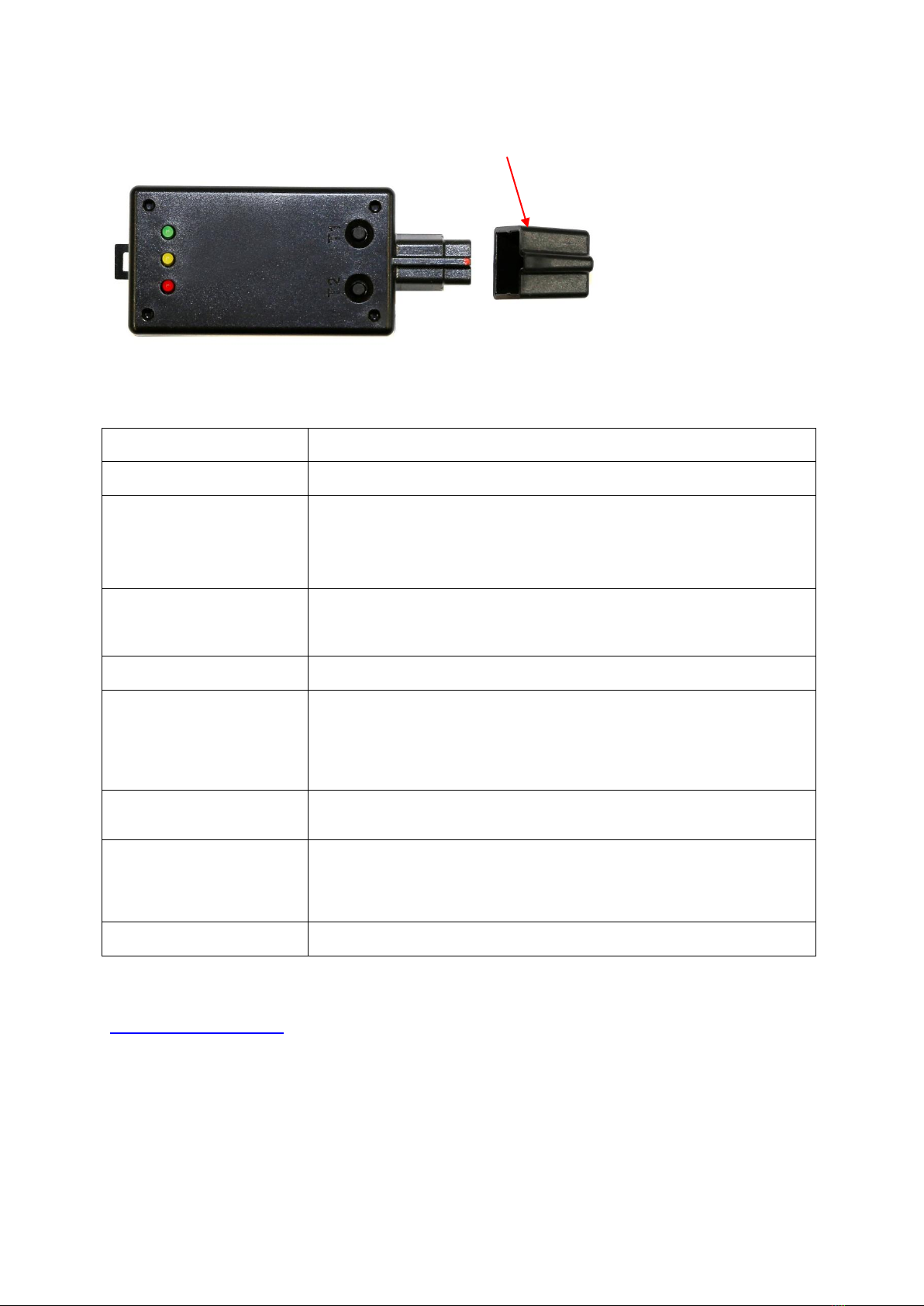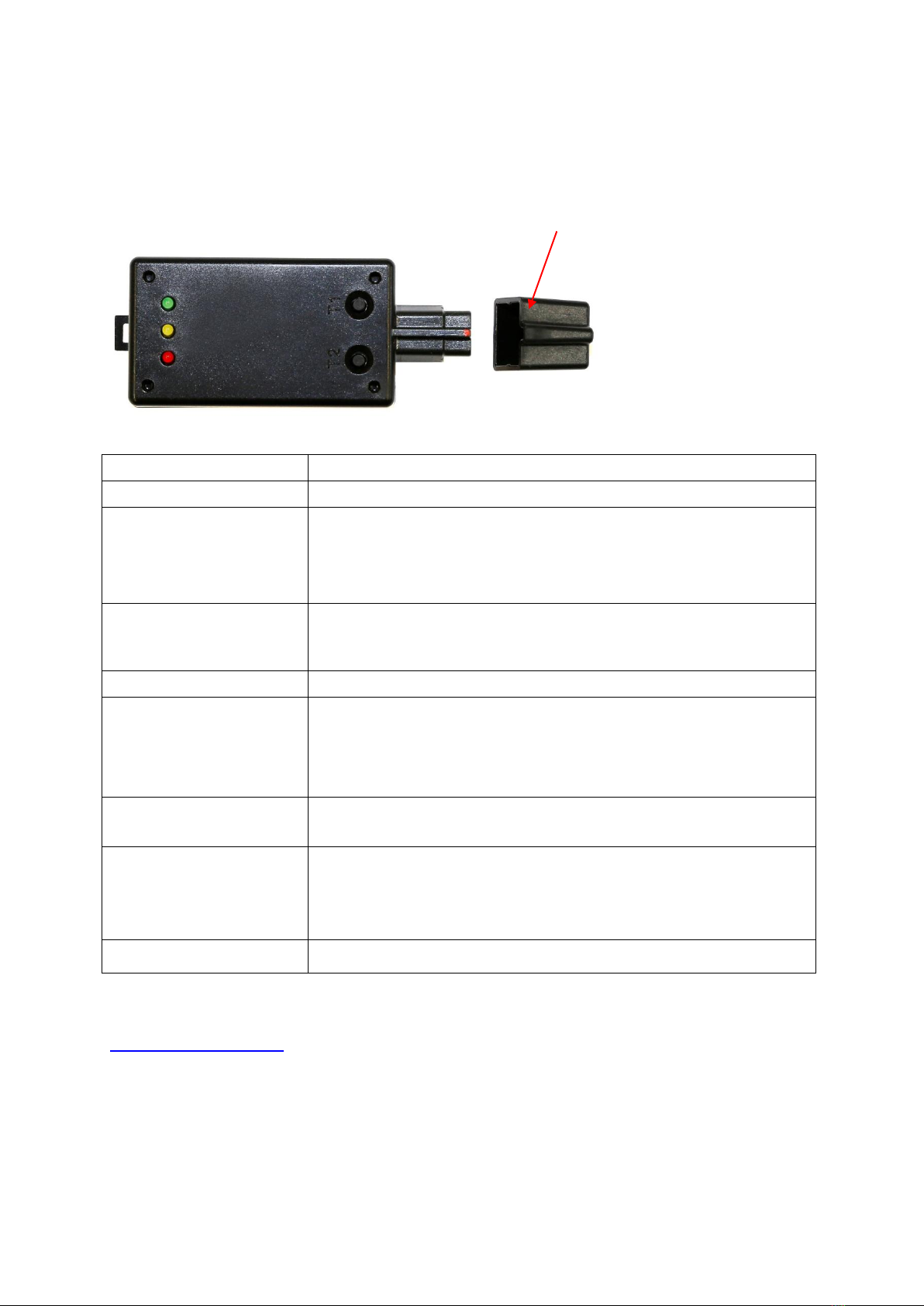2.511.622.01 –IS07977/02
OVERVIEW
Il dispositivo USB Pen Profiler permette di interagire con il Lampione LED permettendodi
eseguire le seguenti azioni:
Aggiornamento dei 4 profili di intensità luminosa giornaliera e del calendario
astronomico
, o dei dati dell’algoritmo CLO (con o senza profilo)
Upload dei dati di configurazione dal Lampione LED (profili e calendario astronomico
o dati dell’algoritmo CLO)
;
Controllo istantaneo dell’intensità luminosa erogata dal Lampione (test);
LAYOUT
Connettore “Lampione LED”
La possibilità e la modalità di aggiornamento del Led Driver è strettamente legata alla versione del
firmware caricata sul Led Driver stesso (vedi sezione “Compatibilità”)
La natura dei dati caricati nel Led Driver che è possibile rileggere è legata alla versione del firmware del
Led Driver (vedi sezione “Compatibilità”)